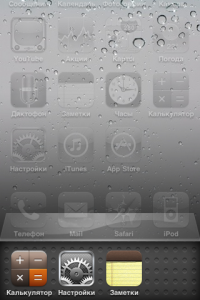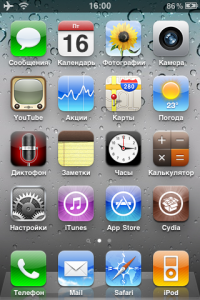Джейлбрейк iPhone OS 4.0 без регистрации UDID + добавление многозадачности на iPhone 3G
 Хотя опубликованный сегодня redsn0w 0.9.5, который умеет осуществлять джейлбрейк бета-прошивки iPhone OS 4.0, формально не позволяет вам обойти проверку идентификатора UDID при активации телефона, это дело поправимое.
Хотя опубликованный сегодня redsn0w 0.9.5, который умеет осуществлять джейлбрейк бета-прошивки iPhone OS 4.0, формально не позволяет вам обойти проверку идентификатора UDID при активации телефона, это дело поправимое.
Благодаря некоторым ухищрениям, iPhone OS 4.0 теперь можно установить, джейлбрейкнуть и активировать вообще без добавления вашего iPhone в списки аппаратов разработчиков.
Итак, приведём небольшую инструкцию. Но сначала внимательно ознакомьтесь со всеми требованиями:
Вам ОБЯЗАТЕЛЬНО понадобятся:
- официально купленный или незалоченный iPhone 3G (для 3GS джейлбрейка пока не выпущено)
- бета-версия прошивки 4.0
- Mac OS X с iTunes 9.1
- redsn0w v0.9.5
- Windows Vista/7 с iTunes 9.1
- файловый менеджер i-Funbox последней версии
- plist Editor for Windows
Без Mac OS X iPhone не станет прошиваться. Без Windows вы не сможете его активировать.
Приступаем.
1. Загрузитесь в Mac OS, подключитесь к Интернету.
2. Запустите iTunes, подключите iPhone.
3. Полностью выключите iPhone.
4. Зажмите Home и Power РОВНО на 10 секунд, затем отпустите Power, а Home продолжайте держать нажатой, пока iTunes не выдаст следующее предупреждение:
 5. Нажмите ОК. Зажмите Alt (Option) на клавиатуре, и в iTunes кликните по кнопке «Восстановить».
5. Нажмите ОК. Зажмите Alt (Option) на клавиатуре, и в iTunes кликните по кнопке «Восстановить».
6. После того, как iTunes начнёт обновление прошивки (вы увидите полосу прогресса), обязательно отключите Интернет.
7. Когда прошивка закончится, и айфон перезагрузится, сразу выдерните кабель!
8. Запустите redsn0w, нажмите Browse IPSW и выберите файл с прошивкой 4.0. Нажмите Next.
9. Дождитесь окончания обработки прошивки. Расставьте галочки так, как показано ниже, и нажмите Next.

10. Подключите iPhone к компьютеру (убедитесь, что Интернет не подключён!!!). Выключите iPhone. В redsn0w нажмите Next.
11. Следуйте инструкциям redsn0w. Вас попросят повторить то, что вы делали на шаге 4.
12. Если всё прошло нормально, то на экране iPhone появится иконка жёсткого диска, затем он перезагрузится и появится иконка ананаса. Затем снова последует перезагрузка. В этот момент обязательно выдерните кабель iPhone!
13. Загрузитесь в Windows. Убедитесь, что Интернет отключён! Запустите i-Funbox и подключите iPhone. Сразу начнёт запускаться iTunes. Немедленно закройте его.
14. В i-Funbox слева выберите «Чистая файловая система» и зайдите в папку /System/Library/CoreServices. В правой секции окна выберите файл SystemVersion.plist и перетащите его на Рабочий стол.
 15. Откройте файл SystemVersion.plist в программе plist Editor for Windows. Замените его содержимое на следующее:
15. Откройте файл SystemVersion.plist в программе plist Editor for Windows. Замените его содержимое на следующее:
<?xml version=»1.0″ encoding=»UTF-8″?>
<!DOCTYPE plist PUBLIC «-//Apple//DTD PLIST 1.0//EN» «http://www.apple.com/DTDs/PropertyList-1.0.dtd»>
<plist version=»1.0″>
<dict>
<key>ProductBuildVersion</key>
<string>7E18</string>
<key>ProductCopyright</key>
<string>1983-2010 Apple Inc.</string>
<key>ProductName</key>
<string>iPhone OS</string>
<key>ProductVersion</key>
<string>3.1.3</string>
</dict>
</plist>
16. Перетащите файл обратно в i-Funbox в ту же папку. Выключите iPhone.
17. Включите Интернет. Запустите iTunes, подключите iPhone. Подождите, пока он включится и активируется.
18. Снова отредактируйте сохранённый на Рабочем столе файл SystemVersion.plist. Теперь он должен иметь следующий вид:
<?xml version=»1.0″ encoding=»UTF-8″?>
<!DOCTYPE plist PUBLIC «-//Apple//DTD PLIST 1.0//EN» «http://www.apple.com/DTDs/PropertyList-1.0.dtd»>
<plist version=»1.0″>
<dict>
<key>ProductBuildVersion</key>
<string>8A230m</string>
<key>ProductCopyright</key>
<string>1983-2010 Apple Inc.</string>
<key>ProductName</key>
<string>iPhone OS</string>
<key>ProductVersion</key>
<string>4.0</string>
</dict>
</plist>
19. Снова закачайте его в папку /System/Library/CoreServices через i-Funbox.
20. Бонус: включение многозадачности. Скачайте файл и положите его в папку /System/Library/CoreServices/SpringBoard.app. После перезагрузки аппарата вы сможете пользоваться многозадачностью, а также включить показ заряда батареи в процентах (меню Настройки-Статистика).
Вот что имеем в итоге:
P.S. Ещё раз напоминаем об опасности всех перечисленных процедур и нестабильности прошивки 4.0! Ни в коем случае не перепрошивайте айфон на 4.0, если на нём хранятся важные данные!